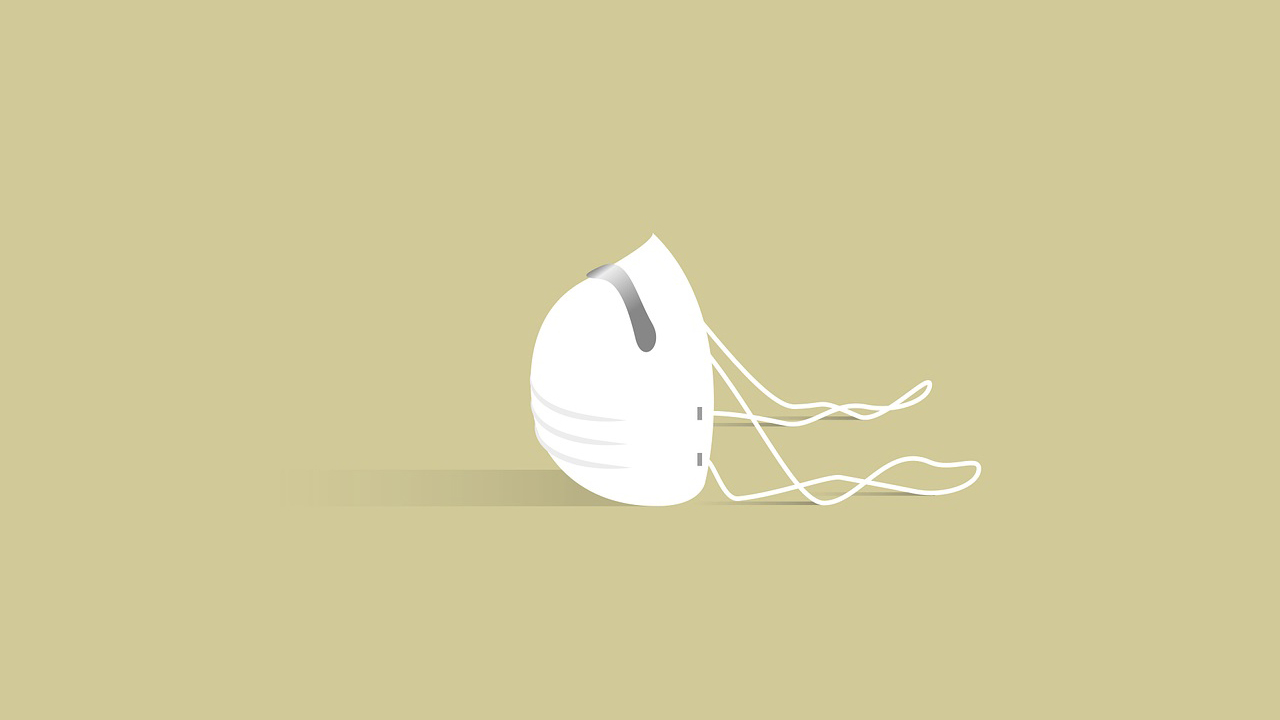明明强调108点,老板要求日报里面一定要有总结和反思,指于他每次交日报前,我还会特地提醒,竟然又跟我说忘记写我的同事是于吗?记忆只有七秒钟,幸好我们公司启用了钉钉,再也没有错交情况出现。接下来的视频仔细看。 首先,我们需要先打开手机钉钉,然后点击下方的工作。 在工作页面当中找到日志。 然后找到之前所创建好的日志模板,并点击。 按照正常的流程去填写日志模板的内容。 在这个页面当中有几个注意点需要注意一下,首先第一点是B填项,我们需要检查一下我们的这个列表当中,在前面带有星号的这部分是否正确。 带有星号的即表示这个选项,它是必填项,员工必须输入内容。 未带有信号的则是CD填项,员工在提交时可填写可不填写。 第二点是日志的内容填写之后会进行实时保存,也就是说当员工在没有点击提交之前,退出这个日志模板。 然后再重新点击这个日志模板时,它的内容会实时更新在这里。 这个功能可以让我们的员工利用碎片化的时间随时随地的去填写。 然后我们检查一下图片。 在上一节视频当中,我们图片是时开启了实时拍摄的功能,所以在这里我们拍摄的时候,左上方会带有时间日期钉钉的logo,然后在右下方会有当前的这个地址定位以及员工的姓名,附件可以上传照片、相机、手机文件和硬盘,在这个地方大家需要注意一下。 附件这个功能如果是安卓手机的可以提交手机文件,但是如果是苹果手机的用户,在这个地方只能通过硬盘的文件去进行添加,然后是所在位置,点击之后它就会定位到手机当前的地址,可以进行刷新,然后下方的日志接收人和所发送的群聊,这个地方是我们的日志管理员,之前在创建模板的时候已经设置好默认的接收人和默认的群。 那当员工需要再另外添加别的同事的时候,可以点击加号。 进行一下选择下方有一个仅接收人可见,不可转发,这个功能开启之后呢,接收人他可以看见这个日志,但是它不能进行一个转发。 点击提交。 那么这个日志呢,就已经发送完成了。 发送完成之后呢,我们的管理员可以根据这一次的测试去检查你的日志模板内容是否正确,在检查已经无误的情况下,那么接下来我们就需要通知我们的员工去使用这个日志。 我们还是需要点击到这个日志的功能,然后在日志功能的最下方有一个管理,然后点击这个日志模板右侧三个小点。 在这里会有一个邀请他人填写。 选择之后可以发送到你的部门群,然后让员工进行提交。 或者呢,可以生成模板的二维码,这个二维码可以做什么呢?就是生成二维码之后,我们可以将这二维码进行打印,打印之后呢,可以将这个二维码张贴在一些重要的位置,比方说像内部的一些调研工作,例如像食堂的满意度调研。 或者公司内部的一些问题统计等等,这些都设置完成之后,我们的员工就可以正式的去使用日志了。 在做好以上的这些内容之后呢,我们管理员还需要再做一个事情,就是点到手机钉钉的工作界面,然后点击管理工作台,把我们工作台的界面呢进行一下分组,并且呢,把我们的这个日志模板呢添加到我们的这个分组当中,我们可以新增一个分组。 然后给它分组进行排序。 按住并拖动。 然后进行排序。 排序完成之后,点击完成。 然后再点击这个添加。 把我们之前创建好的这个日记模板进行添加,添加完成之后,我们的工作台当中就可以直接看到这个模板,我们的员工在提交的时候就可以直接点击这里进行提交。 以上内容就是我们今天的如何正式启用日志的全部内容。 在下一个视频当中,我们会指导我们的员工去如何正确的使用日志功能。 谢谢观看。
|